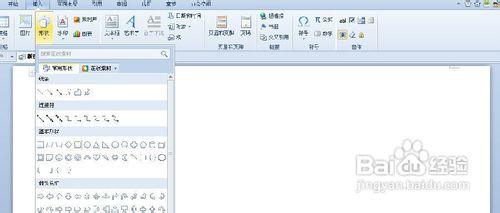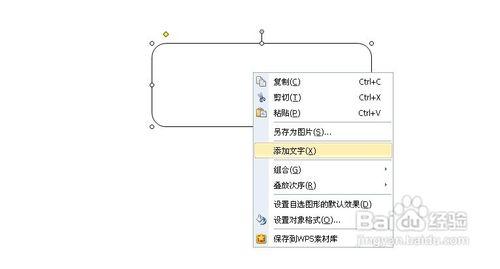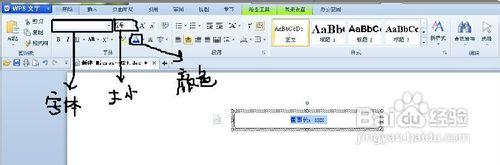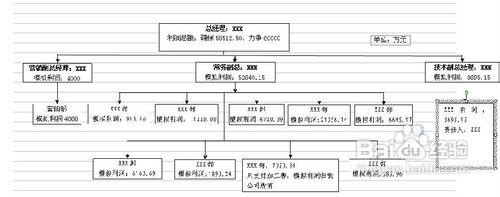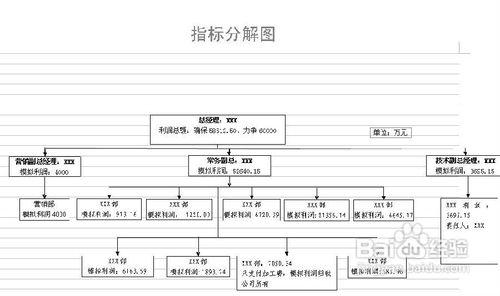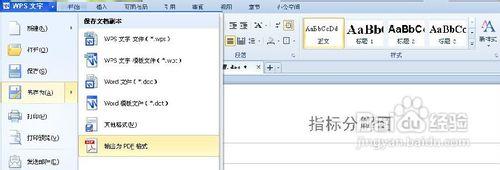在工作中,對於一些剛剛畢業的偏文類大學生們,不會CAD,但是往往要做些很大的組織結構圖,或者一些比較直觀的分解圖,這個時候我們可以通過word或者Excel來完成我們的工作。
工具/原料
wps
步驟/方法
首先用wps新建一個WORD空白文件;
2、根據圖的需要,在“頁面佈局”中選擇所需要的紙張方向,這裡選擇橫向;
3、然後點選“插入”,點選“形狀”選擇滿足自己需要形狀;這裡選用了基本形狀裡的圓角方框。
4、選好後,在新建的文件裡按住滑鼠左鍵不放,運動滑鼠,拉出適當大小的方框;然後在方框中點選滑鼠右鍵,在對話方塊中選擇“新增文字”;
5、然後在方框中輸入你所需要的內容,如董事長:XXX;選中“董事長:XXX”可以修改其字的字型、大小,顏色等;
6、同理,可以把結構圖中的所有文字部分都用5的步驟作出來之後再進行排版,如果方框較多,版面放不下,可以雙擊方框的邊,在彈出的對話方塊中的“文字框”選項中調節“內部邊距”,都選擇“0”;基本上就能放下;
7、都做好之後就是整體的排版,這是最難的,首先在“頁面佈局”點選“對齊”,在“對齊”中選擇“網格線”或者“繪圖網格”;
8、根據實際要求,按照網格線,把方框排列好,然後點選“插入”,點選“形狀”選擇滿足自己需要連線符號,把方框用選擇好的連線符連線起來就行;
8、表頭根據實際情況,可以放到頁眉裡面,也可以不放到頁眉裡;這裡在頁眉裡;
到這,基本上就完成了,可以直接進行列印,也可以另存為PDF等格式進行列印;
注:也可以對其所有方框跟連線符進行組合形成一個整體,按住CTRL,用滑鼠逐一選中方框,選中後單擊右鍵,選擇組合就ok了。
wps中Excel跟word裡面的選擇項大同小異,製作也基本桑一樣,差別在於Excel是一個無限大工作框,可以製作更大的組織圖。在這就不中復